AAC používá ztrátovou kompresi a má stejnou patentovou podporu kodeků jako MP3. Je široce známý jako vylepšená verze MP3 v kvalitě zvuku, procesu kódování a komprese dat. Není divu, proč je kompatibilní i s jinými zařízeními nebo softwarem, který podporuje MP3. Přestože je flexibilní a využívá účinnou kompresi, jsou chvíle, kdy budete muset AAC komprimovat, pokud jej chcete připojit k e-mailu, přenést nebo odeslat rychleji. Právě teď vám představíme tipy a triky, jak zmenšit velikost souboru, abyste ušetřili místo a přenášeli jej ještě rychleji. S pomocí softwaru, který uvádíme níže, nyní můžete virtuálně provádět komprese zvuku AAC.
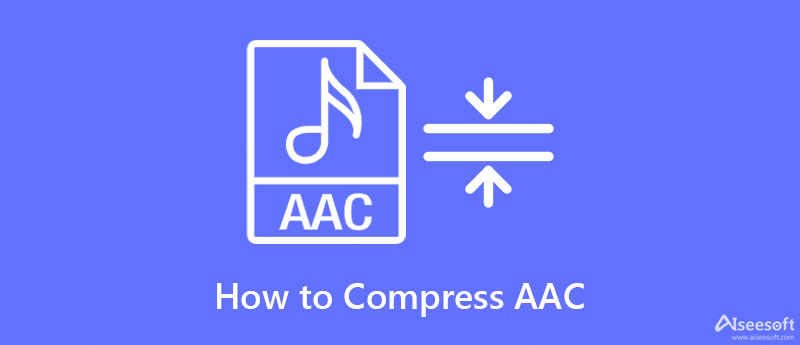
První na našem seznamu je výkonný, profesionální a dokonalý nástroj, přesto je uživatelsky přívětivé provést kompresi AAC, a to je Aiseesoft Video Converter Ultimate. Tento nástroj nastavuje hranici mezi nejlepšími audio kompresor pro AAC a velké. Ačkoli zde může komprimovat soubor AAC pomocí funkcí pro kompresi zvuku, které nabízí, stále můžete dělat mnoho věcí, jako je převod, oříznutí, řezání, slučovánía mnoho dalších pro váš zvuk.
Pokud tedy chcete tento software používat, můžeme říci, že jste si vybrali prémiový nástroj za nízkou cenu. Abychom vám pomohli s vaším úkolem komprimovat soubor AAC, můžete se spolehnout na výukový program, který přidáme níže, abyste věděli, jak výkonný tento kompresor je.
100% bezpečné. Žádné reklamy.
100% bezpečné. Žádné reklamy.
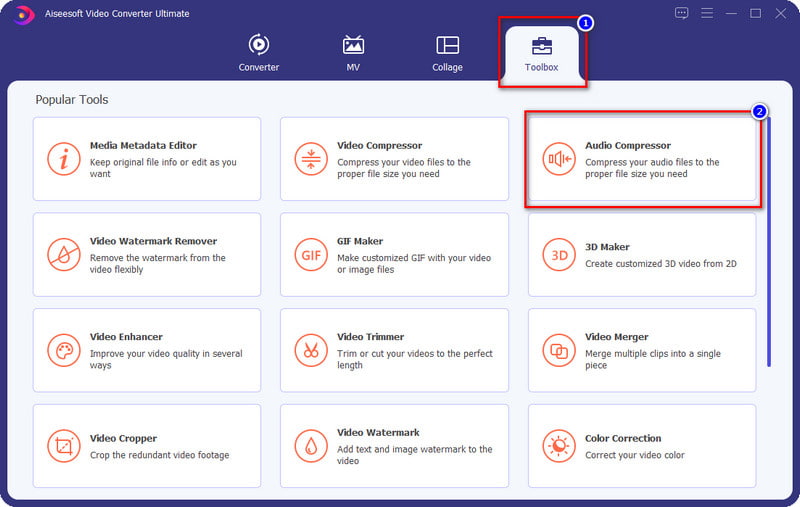
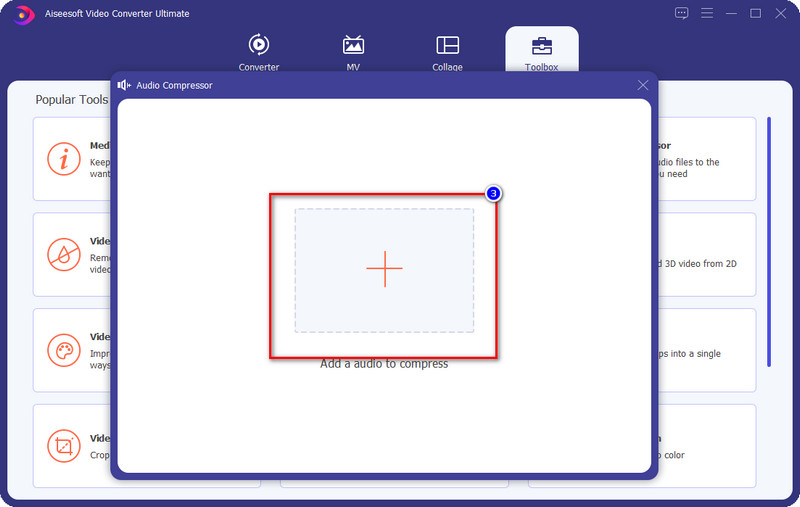
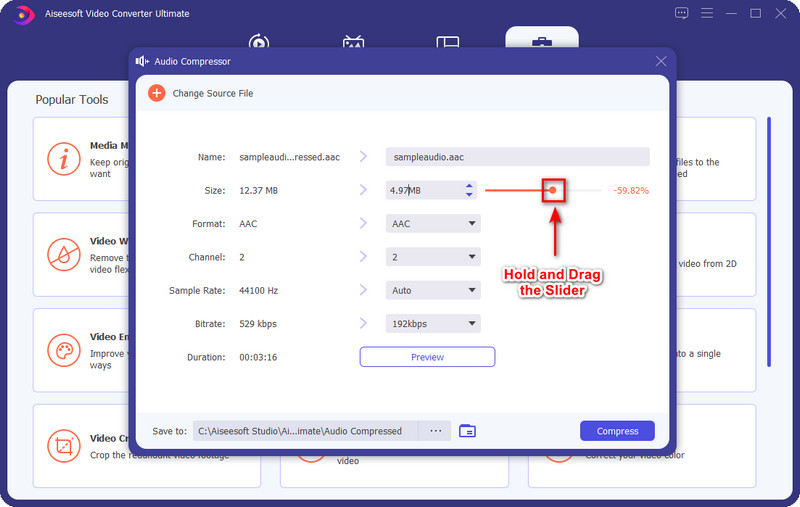
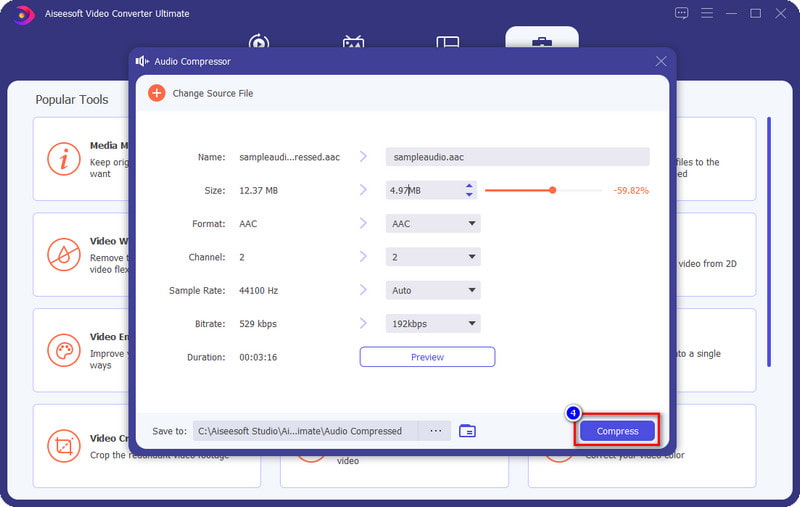
Chcete-li komprimovat zvukové soubory AAC pomocí kódů, můžete zkusit použít FFmpeg. Tento software není obvyklým kompresorem, který si můžete stáhnout na plochu a hned použít, protože ke své činnosti používá příkazový řádek. Na rozdíl od Aiseesoft Video Converter Ultimate tento nástroj funguje, pokud při kompresi přidáte správný kód. I když se zdá být použití tohoto softwaru náročné, stále je považován za jeden z přesných kompresorů, které musíte mít na ploše, abyste komprimovali soubor AAC, který máte. Tento software může také pracovat v jiných věcech, jako je konverze, ořezávání a podobně. Chcete-li to použít, můžete zkopírovat níže uvedené kroky a komprimovat AAC pomocí tohoto softwaru.
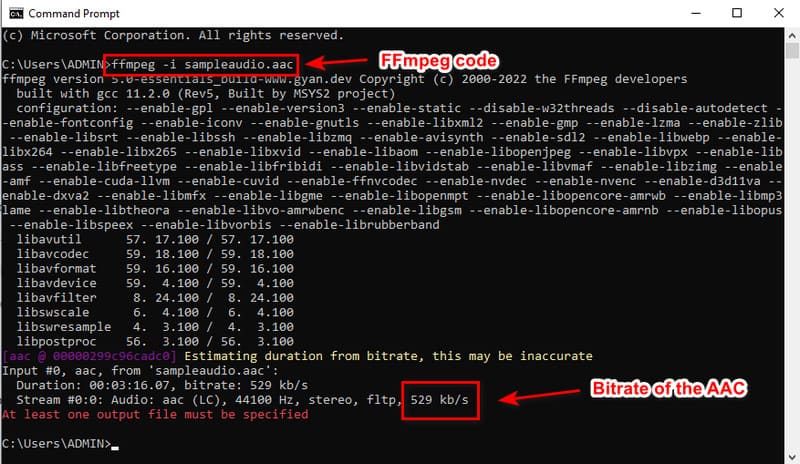
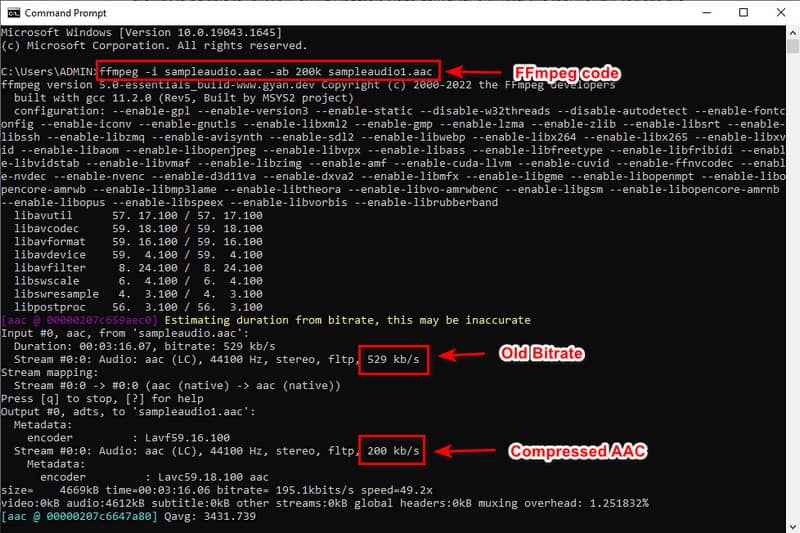
Poznámka: sampleaudio.aac zde není kód, ale název souboru, který máte na ploše. Změňte jeho název na vhodný název, abyste mohli soubor zkontrolovat a zkomprimovat.
Chcete komprimovat audio soubor AAC online? Pokud ano, můžete zkusit použít Ocompress, který je zdarma dostupný na webu. Tento webový nástroj dokáže komprimovat soubor bez stahování nebo zadávání kódu pro komprimaci souboru. Také byste se nemuseli starat o kompatibilitu tohoto webového kompresoru, protože je dostupný ve všech prohlížečích. Přestože je webový nástroj zdarma k použití a je přístupný, některé nevýhody mohou vést ke špatné zkušenosti, jako je doba nahrávání. Vzhledem k tomu, že je založen na webu, nahrávání, zpracování a stahování souboru AAC zde zabere více času než první dva nástroje. Ale pokud vám nevadí čekat na tyto procesy, musíte zkusit použít tento kompresor podle následujících kroků.
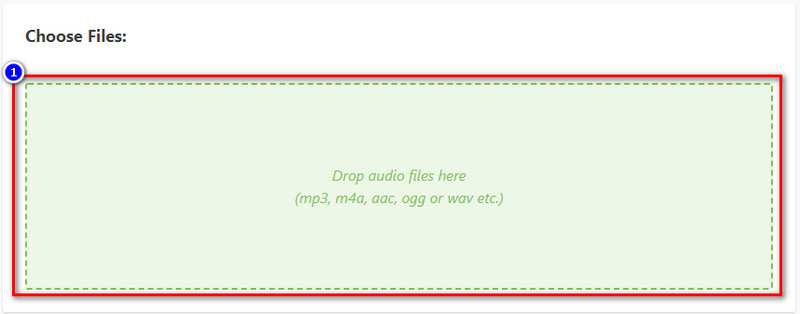
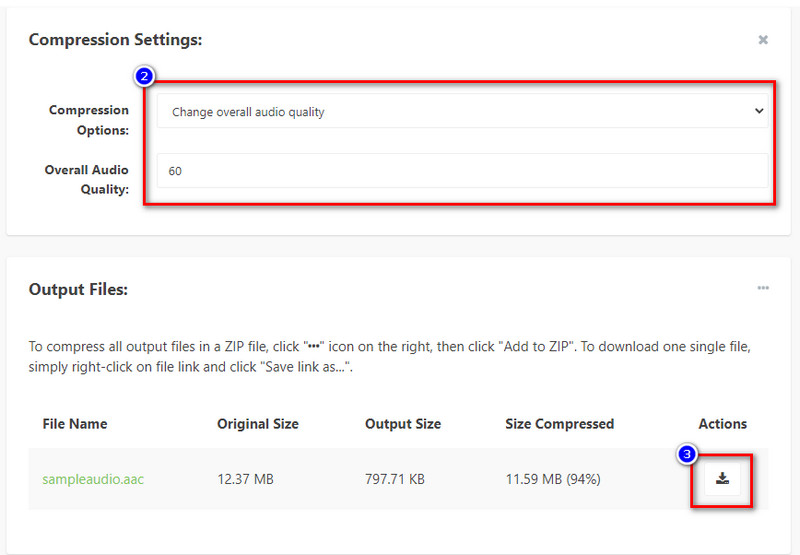
Změní komprimace souboru AAC kodér?
Nebude, protože jste jej nepřevedli do nového zvukového formátu, jako je FLAC. Pokud tedy zkomprimujete soubor, kodér se nezmění, dokud nebude převeden do nového formátu.
Zůstane po kompresi kvalita AAC?
Rozhodně ano, kvalita komprimovaného AAC bude stále stejná jako u původního AAC. Pokud však zvukový soubor AAC překomprimujete, dojde k výrazné ztrátě kvality zvuku, která je většinou nevratná. Buďte tedy opatrní při komprimaci AAC, abychom se vyhnuli ztrátě kvality našeho souboru AAC.
Bude zpracování komprese AAC trvat déle?
Záleží na kompresoru, který se chystáte použít; rychlost komprese bude vždy záviset na vámi zvoleném kompresoru. Pokud tedy chcete software, který podporuje ultrarychlý proces komprese, který je o 200 % rychlejší než váš typický kompresor, musíte si vybrat Aiseesoft Video Converter Ultimate. Chcete-li mít software na ploše, klikněte na tlačítko stažení výše.
Proč investovat do čističky vzduchu?
Nyní, když jsme představili kompresory, které můžete použít pro kodek komprese zvuku AAC, je na vás, abyste si vybrali, který byste měli použít. Ať už z těchto tří chcete používat jakýkoli software, ujišťujeme vás, že komprimovaný zvuk budete mít po ruce. Ale pokud chcete to nejlepší, musíte použít první ultimátní nástroj, který představíme v tomto článku. Je mnohem lepší než ostatní dva.

Video Converter Ultimate je vynikající video konvertor, editor a vylepšovač pro převod, vylepšení a úpravu videí a hudby v 1000 formátech a dalších.
100% bezpečné. Žádné reklamy.
100% bezpečné. Žádné reklamy.